Instagram — это увлекательный центр для обмена и поиска визуального контента. Независимо от того, стремитесь ли вы сохранить личные воспоминания, черпать вдохновение из постов других или перейти к новой онлайн-идентичности, знание того, как сохранить эти изображения, является ценным навыком. В этом руководстве представлены эффективные методы загрузки, сохранения и обмена фотографиями из Instagram, позволяющие вам уловить суть этой постоянно развивающейся платформы. Независимо от того, являетесь ли вы энтузиастом, исследователем или хотите попрощаться, эти методы позволят вам легко и уверенно ориентироваться в изображениях Instagram.
Метод 1: сохраните свои творения с помощью загрузки фотографий из Instagram
Instagram предлагает простой метод сохранения фотографий, которые вы сделали, отфильтровали и обработали в приложении, сохраняя их прямо в коллекции фотографий вашего телефона. Помимо этого удобства, Instagram даже предоставляет некоторые дополнительные преимущества, позволяя вам с легкостью загружать свои публикации, лайки и другие конкретные группы данных.
Выполните следующие простые шаги, чтобы получить доступ к загрузке изображений Insta:
Шаг 1: Откройте приложение и перейдите в свой профиль.
Шаг 2: Нажмите значок «Меню», расположенный в правом верхнем углу, затем выберите «Ваша активность».
Шаг 3: Прокрутите вниз и найдите «Загрузить вашу информацию», затем выберите «Запросить загрузку».
Шаг 4: Решите, хотите ли вы полную копию своих данных или более выборочный подход. Выберите «Выбрать типы информации», если вам нужны только фотографии. При выборочной загрузке вам будет предложено подтвердить предпочтительные типы данных на следующей странице.
Шаг 5: На следующей странице отображаются настройки загрузки. Аналогично методу для ПК, упомянутому ранее, выберите HTML или JSON и настройте качество мультимедиа и диапазон дат по желанию. После настройки параметров нажмите «Отправить запрос».
Шаг 6: Instagram начнет подготовку данных для загрузки и уведомит вас, когда они будут готовы.
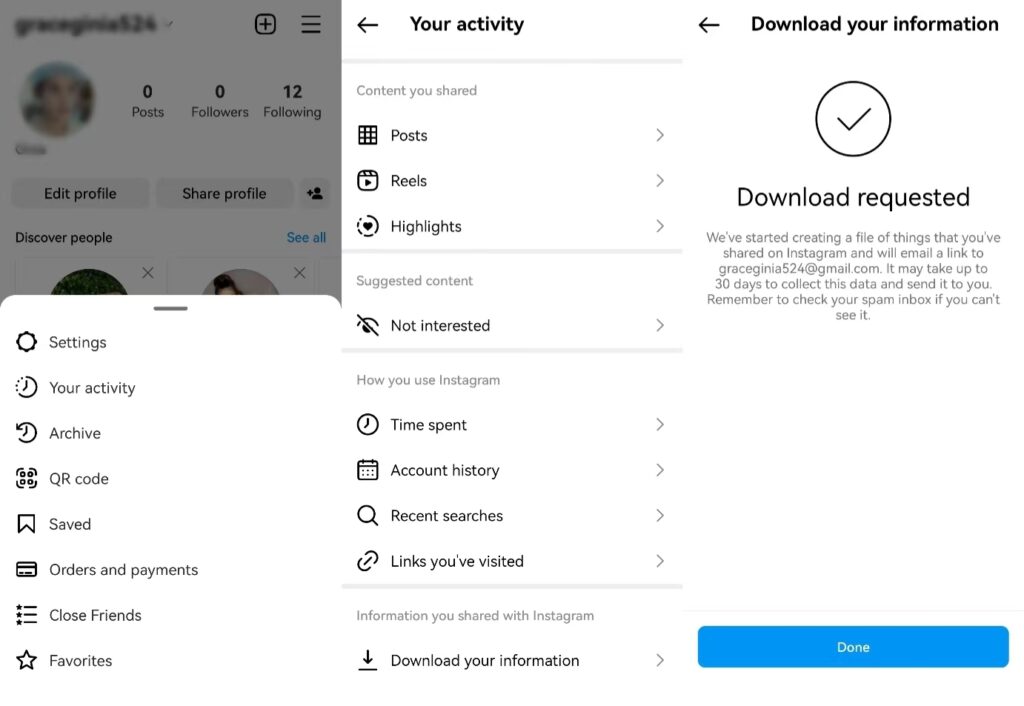
Способ 2: разблокируйте сторонние инструменты для загрузки изображений из Instagram
Если сам Instagram не предоставляет возможность прямой загрузки, не волнуйтесь — есть решения. iGram выделяется как загрузчик фотографий IG, и что самое приятное? Он не требует никакого дополнительного программного обеспечения, что делает его надежным вариантом. Независимо от того, используете ли вы настольный компьютер или мобильное устройство, Instagram Video Downloader поможет вам. Вот пошаговое руководство:
Для рабочего стола:
Шаг 1. Скопируйте ссылку на изображение Instagram.
Выберите фотографии, видео и истории из Instagram, которые хотите загрузить, и нажмите кнопку «Копировать ссылку».

Шаг 2. Вставьте ссылку на изображение Instagram.
Вставьте ссылку в Instagram Video Downloader и выберите выходной формат видео, которое вы хотите загрузить.

Шаг 3. Загрузите изображения из Instagram.
Нажмите кнопку «Загрузить», и Instagram Video Downloader завершит загрузку изображений из Instagram.

Для мобильных устройств:
Шаг 1 : Просто откройте iGram Instagram Video Downloader в любом браузере вашего мобильного телефона Android.

Шаг 2 : Откройте Instagram, найдите изображение, которое хотите сохранить, нажмите на три точки в правом верхнем углу публикации, выберите «Копировать ссылку» и вуаля!

Шаг 3 : снова откройте iGram и вставьте ссылку в назначенное поле. Всего несколькими нажатиями изображение будет сохранено прямо в памяти вашего устройства. Пользователи iPhone тоже не должны чувствовать себя обделенными!

Имея в своем арсенале iGram, вы можете быстро и удобно загружать фотографии из Instagram, используете ли вы настольный компьютер или мобильное устройство. Попрощайтесь с хлопотами и здравствуйте с легкой загрузкой.
Способ 3: загрузите изображение Instagram с помощью браузера на рабочем столе
Instagram, помня о проблемах с авторскими правами, не разрешает прямую загрузку фотографий от других пользователей в обычные настольные браузеры или мобильные устройства. Но знаете что? Есть умный обходной путь, который позволяет вам добиться этого на рабочем столе, чтобы вы могли успешно загрузить изображение IG. Вот как:
Шаг 1: Откройте любое изображение Instagram в новой вкладке браузера. (Примечание. Если вы пытаетесь сделать это, не входя в свою учетную запись Instagram, щелкните изображение правой кнопкой мыши и выберите «Копировать адрес ссылки».)
Шаг 2: Наведите курсор на изображение и щелкните правой кнопкой мыши или аналогичный ввод. Появится меню. Выберите «Просмотреть исходный код страницы». Это действие отобразит исходный код страницы на отдельной вкладке.
Шаг 3: Прокрутите код или воспользуйтесь инструментом «Найти» в браузере, пока не найдете первую ссылку .jpg.
Шаг 4: Скопируйте текст URL-адреса в кавычках. Вставьте его в другую новую вкладку браузера.
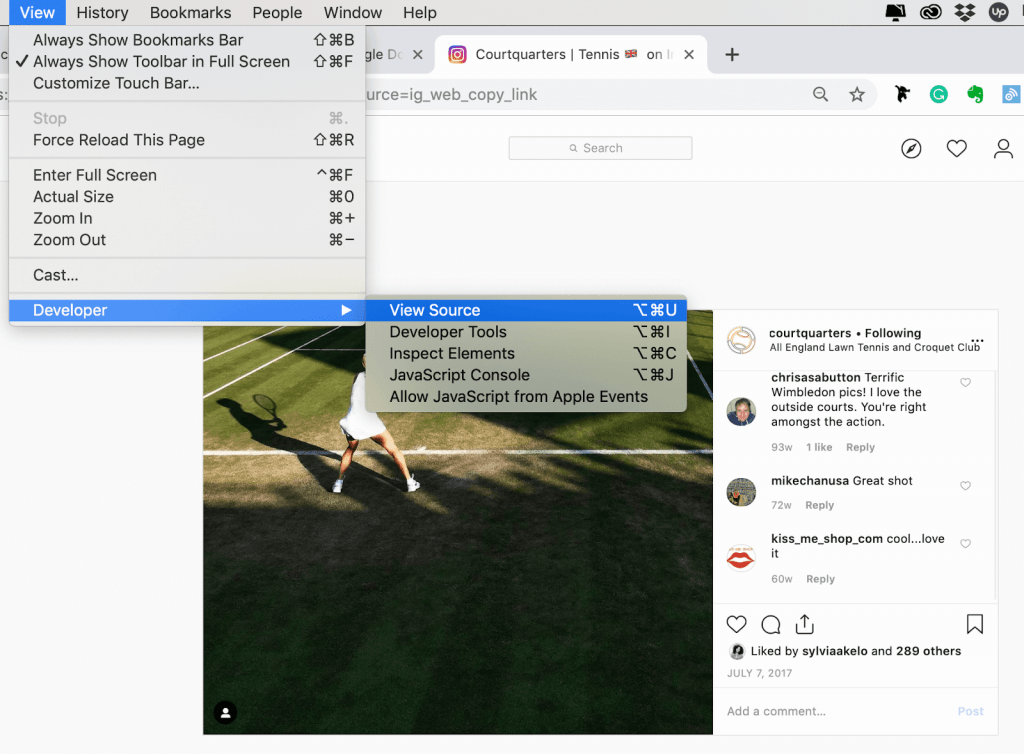
После загрузки изображения вы можете щелкнуть правой кнопкой мыши и загрузить его на свой компьютер, как любую обычную фотографию из Интернета.
Способ 4: используйте скриншоты для загрузки изображений Instagram
Мы скажем прямо: есть способ загрузки фотографий из Instagram в формате HD, и он включает в себя надежный скриншот. Любой контент Instagram, будь то в ленте или в историях, можно сделать скриншотом, что делает этот метод идеальным для поиска изображений, которыми вы хотите поделиться за пределами приложения. Вот как это работает:
Шаг 1: Найдите фотографию или историю, которую вы хотите запечатлеть, и сделайте снимок экрана. Точный способ создания снимка экрана немного различается для разных моделей телефонов, но для большинства телефонов это комбинация клавиш питания и уменьшения громкости.
Шаг 2: Для «Историй» вам, возможно, придется немного освоить пальцевую гимнастику — удерживайте экран, чтобы история не исчезла при нажатии клавиш создания скриншотов. Немного практики имеет большое значение.
Шаг 3: После того, как вы сделали снимок экрана, вы часто можете нажать на предварительный просмотр, чтобы отредактировать его или позже получить к нему доступ в своей галерее. В Google Фото перейдите в «Библиотека» > «Снимки экрана», чтобы найти их.
Благодаря этому краткому руководству вы сможете не только сохранять изображения из Instagram, но и хранить контент от друзей и учетных записей, на которые вы подписаны. Собираете ли вы рецепты, добавляете в закладки вдохновляющие цитаты или руководства по активизму, создаете мудборды для проектов или просто сохраняете захватывающие изображения, теперь у вас есть ноу-хау, позволяющие сделать это быстро и просто.
Заключение
Выше приведены четыре метода, которые мы представили вам для загрузки контента из Instagram. Вы можете выбрать любой метод и начать экспериментировать. Дорожите ли вы личными моментами, черпаете вдохновение или принимаете перемены, эти методы расширяют вашу связь с яркими изображениями платформы. От простого сохранения ваших творений до использования сторонних инструментов — теперь у вас есть все необходимое для загрузки, сохранения и обмена увлекательным контентом Instagram.
